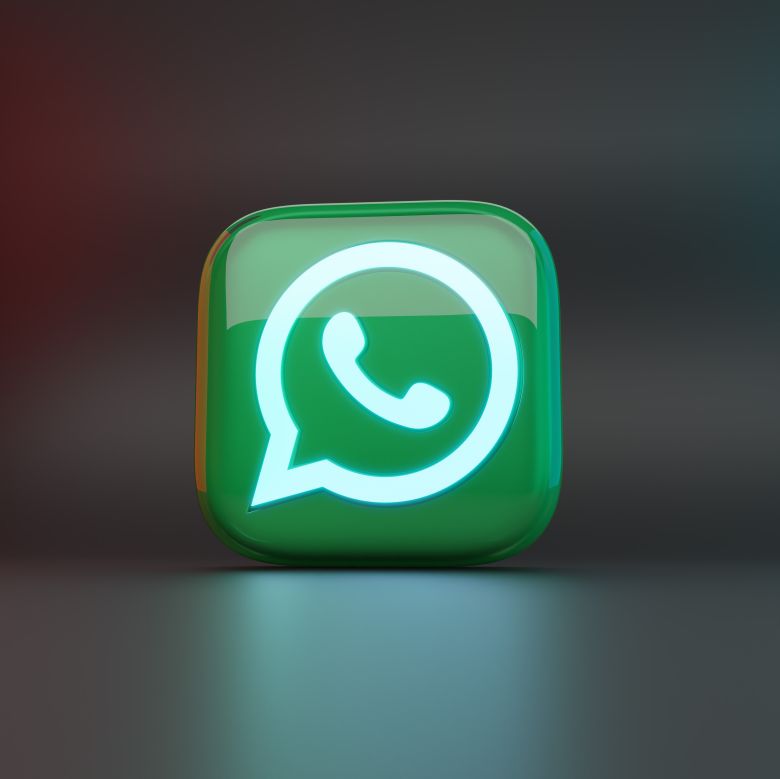WhatsApp sepertinya menjadi aplikasi perpesanan yang sangat penting sekali eksistensinya pada masyarakat sekarang. Hal ini tidak bisa dipungkiri lagi, karena tidak seperti SMS, WhatsApp menyediakan lebih banyak fitur unggulan yang bisa dinikmati oleh para penggunanya.
Misalnya saja, WhatsApp bisa menyisipkan beberapa media selain dari teks, seperti gambar, video, audio, PDF, APK, TXT, DOCX, dan masih sangat banyak lainnya lagi. Fitur ini bisa didapatkan pada layanan pesan standard dan bawaan SMS, namun diperlukan biaya lebih untuk mengirimkan media-media tersebut. Hal ini tidak cocok untuk manusia milenial yang segala sesuatunya sudah bergantung pada kuota internet, dan jarang sekali membeli pulsa.
Inilah yang membuat aplikasi WhatsApp semakin melebarkan sayapnya, dan digunakan oleh sebagian besar seluruh masyarakat dunia. Hal tersebut bahkan bisa terlihat hanya dengan melihat angka unduhan yang berada di playstore, karena sudah tembus dari lima miliyar kali unduhan!
Dengan begitu, banyak sekali masyarakat dunia yang menggunakan aplikasi satu ini. Lantas, tentunya akan banyak pesan penting yang berada pada aplikasi WhatsApp satu ini. Ini menjadikan banyak penggunanya merasa was-was karena takut pesan-pesan penting tersebut akan hilang suatu saat oleh beberapa faktor tertentu.
Misalnya saja, perangkat yang digunakan rusak atau hilang. Maka pesan-pesan yang berada di dalamnya tentu saja akan ikut hilang. Lalu, Apakah ada solusi untuk mengatasi problema yang satu ini? Tentu saja ada. Caranya adalah dengan mencadangkannya pada Google Drive. WhatsApp sendiri sudah menyediakan layanan ini agar penggunanya bisa mencadangkan lantas memulihkan pesan-pesan yang dirasa ingin dicadangkan.
Bagaimana caranya? Sangat mudah sekali. Anda hanya perlu menyimak artikel yang sudah ditulis berikut untuk bisa mencadangkan pesan-pesan penting pada Google Drive.
Google Drive dan WhatsApp
Pertama, mengenal tentang Google Drive dan juga korelasinya terhadap WhatsApp. Google drive sendiri memiliki fitur utama sebagai tempat penyimpanan file untuk berbagai ekstensi. Ini mengapa, WhatsApp menyediakan layanan google drive yang bisa disambungkan pada aplikasi WhatsApp. Hal ini untuk mencegah agar semua media atau pesan dari penggunanya lenyap begitu saja apabila terdapat masalah yang tidak terduga.
Lantas, bagaimana caranya untuk mencadangkan semua yang berada pada aplikasi WhatsApp ke Google Drive? Bagaimana juga caranya untuk restore atau mengembalikan media yang sudah dicadangkan tadi ke WhatsApp? Berikut adalah ulasan lengkapnya. Dan juga, apabila Anda mencari artikel yang terkait dengan dunia teknologi, media sosial, gadget, dan juga yang terkait, Anda bisa mengunjungi situs kangsandi.id untuk mendapatkan jawaban dari pertanyaan terkait hal yang sudah disebutkan barusan.
Cara Backup Pesan WhatsApp ke Google Drive
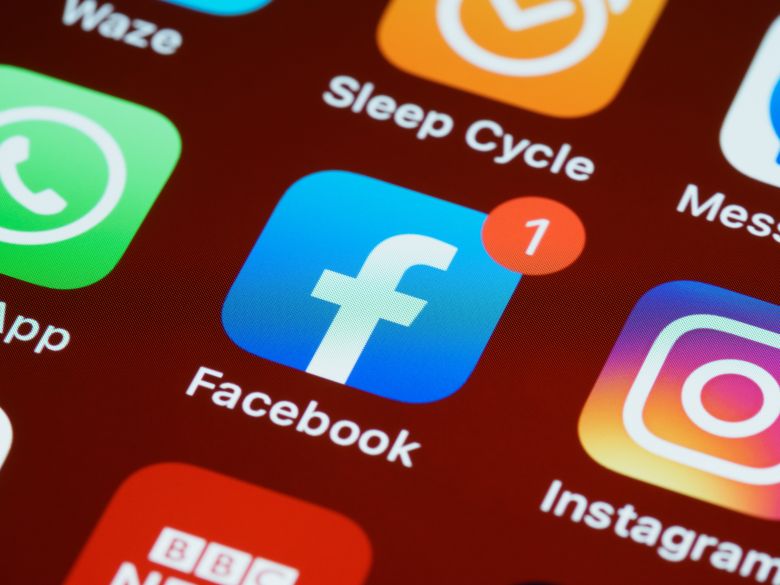
Hal paling pertama yang harus dilakukan adalah dengan memiliki akun Google Drive terlebih dahulu. Anda juga harus memastikan bahwa akun google drive Anda masih memiliki ruang penyimpanan yang cukup untuk menampung data-data dari WhatsApp.
Lantas, setelah memastikan kedua hal tersebut, Anda bisa melakukan pencadangan atau back up WhatsApp. Tindakan ini sendiri berarti Anda akan mencadangkan semua media yang berasal dari WhatsApp, mulai dari teks, serta media-media lainnya seperti gambar, audio, video, dan juga berkas lain pada Google Drive. Hal ini adalah sebagai upaya agar pada kemudian hari, semua yang Anda cadangkan barusan bisa direstore atau dipulihkan.
Caranya juga cukup mudah, yaitu dengan membuka aplikasi WhatsApp terlebih dahulu. Kemudian, Anda bisa menekan ikon tiga titik yang terletak pada bagian kanan atas tampilan utama WhatsApp untuk menuju ke menu pengaturan atau setting. Tekanlah pengaturan atau setting.
Setelah berada pada menu setting, Anda bisa menekan pilihan chat, dan akan disuguhkan tampilan pilihan chat backup, atau cadangan chat. Di sanalah Anda akan mencadangkan dan juga memulihkan semua pesan dari WhatsApp.
Bukalah menu tersebut. Dan hal yang harus dilakukan adalah dengan menyambungkan terhadap akun Google Drive Anda. Caranya dengan menekan ‘Akun Google’ atau ‘Google Account’. Lantas pilih akun Google Drive yang hendak ditautkan.
Setelah berhasil menautkan akun google drive dengan aplikasi WhatsApp, barulah Anda bisa melakukan back up atau juga pencadangan. Caranya adalah dengan menekan tombol ‘Back Up’ yang berada pada menu tersebut. Maka chat dan segala media yang terkirim hingga tanggal Anda menekan ‘Back Up’ akan tercadangkan pada akun Google Drive.
Nah, lantas bagaimana jika Anda terlupa menekan back up, dan HP mengalami kendala sehingga suatu saat tiba-tiba mati, rusak, atau hilang? Maka chat yang terbaru tentunya tidak akan tercadangkan, dong? Jangan khawatir! WhatsApp menyediakan fitur timer untuk pencadangan ini. Anda bisa melihat pada menu back up chat tadi, akan ada pilihan ‘Back Up to Google Drive’, itu merupakan settingan waktu, kapan saja pesan Anda akan dicadangkan pada akun Google Drive tertaut.
Akan ada pilihan ‘Never’ atau ‘Jangan Pernah’ untuk tidak mencadangkan pesan. ‘Only when I tap “Back Up” atau ‘Hanya ketika saya mengetuk “Cadangkan”‘ untuk mencadangkan saat Anda mengetuk ‘Back Up’ atau ‘Cadangkan’. Nah, pilihan yang selanjutkan adalah frekuensi pencadangan secara otomatis di WhatsApp tanpa harus menakan ‘Back Up’ atau ‘Cadangkan’ lagi, dengan tiga pilihan, yaitu ‘Daily’ atau ‘Harian’, ‘Weekly’ atau ‘Mingguan’, dan juga ‘Monthly’ atau ‘Bulanan’. Pesan akan secara otomatis tercadang dengan memilih harian, mingguan atau bulanan. Jadi, Anda tidak perlu khawatir lagi apabila HP rusak, dan belum sempat mencadangkan chat. Dengan fitur ini, semuanya akan dilakukan secara otomatis.
Cara Restore atau Memulihkan Chat

Cara untuk backup sudah, lantas bagaimana dengan restore atau memulihkan pesan? Hal ini tentunya juga penting, karena pesan yang dicadangkan, tentunya suatu saat akan dipulihkan.
Misalnya saja, terjadi sesuatu yang membuat Anda harus install WhatsApp dan login layaknya langkah pertama kali yang harus dilakukan. Maka, Anda akan diberi pilihan apakah Anda ingin memulihkan pesan yang sudah tercadangkan. Apabila, iya, maka Anda bisa memilih ‘Restore’ atau ‘Pulihkan’. Hal ini akan membuat semua pesan lengkap beserta media yang sudah berhasil Anda cadangkan akan dipulihkan lagi pada aplikasi WhatsApp.
Anda harus terhubung terlebih dahulu dengan akun Google Drive tempat Anda mencadangkan pesan. Lantas, verifikasi nomor WhatsApp Anda, dan tekan restore. Lantas, Anda harus menunggu selama beberapa waktu karena pemulihan pesan diproses. Setelah selesai, maka akan ada pilihan ‘Next’, tekanlah. Dan boom! Anda akan menjumpai semua pesan lengkap beserta medianya yang sudah berhasil Anda cadangkan pada Google Drive. Tidak ada lagi chat atau media hilang. Anda tetap bisa mengaksesnya meski pun WhatsApp sempat terhapus.
Mencadangkan dan juga memulihkan pesan WhatsApp seperti ini memang sangat penting untuk sebagian orang, terlebih jika semua pesan yang berada di dalamnya juga penting. Untuk itu, Anda bisa mengikuti langkah-langkah yang sudah dijabarkan di atas agar pencadangan dan juga pemulihan berjalan dengan lancar. Pastikan juga koneksi internet stabil sehingga tidak ada kendala. Semoga berhasil!